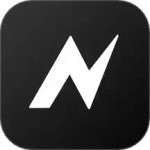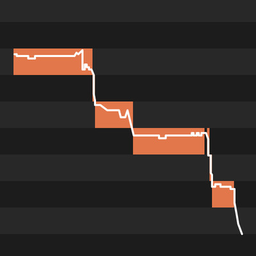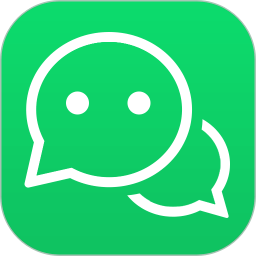演示文稿rgb颜色模式怎么设置-演示文稿使用教程
时间:2024-06-04 08:11
来源:青茶软件园
在合理使用颜色对于演示文稿的整体效果至关重要,而PowerPoint中就设置了很多颜色选项,还支持用户自己使用RGB来选择喜欢的颜色。良好的颜色搭配可以提高观众的视觉体验和演讲内容的清晰度。
演示文稿rgb颜色模式怎么设置
具体步骤:
1、打开演示文稿文件,并选中您想要更改颜色的文本或对象。
2、点击顶部工具栏中的“开始”选项,然后选择“字体”来打开字体设置界面。

3、在字体设置窗口中,点击“颜色”选项,然后在下拉菜单中选择“其他颜色”来打开颜色自定义窗口。

4、在颜色自定义窗口中,选择“自定义”标签页,可以看到一个RGB颜色模式的设置选项。在这里,您可以通过输入R(红色)、G(绿色)、B(蓝色)的值来自定义您想要的颜色。每个值的范围通常是从0到255。根据您的设计需求,输入相应的数值来得到您想要的颜色。
5、完成颜色设置后,确保保存您的演示文稿以保留更改。